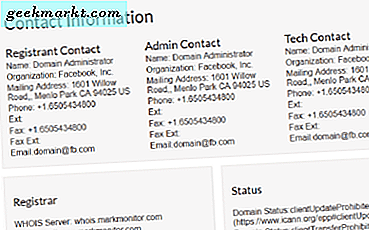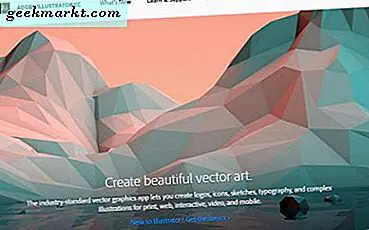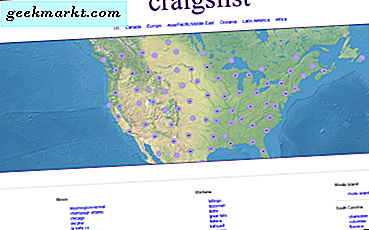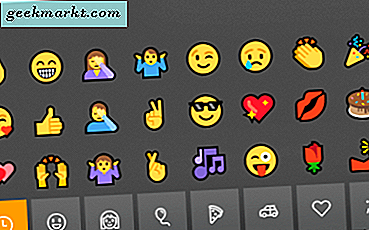
คุณใช้เพื่อใช้ emojis บนโทรศัพท์ของคุณแล้วหรือไม่ที่คุณรู้สึกว่าหายไปเมื่อใช้อุปกรณ์อื่น ต้องการทราบวิธีการรับ emojis บน PC หรือ Mac ของคุณ? นั่นคือสิ่งที่กวดวิชานี้เป็นข้อมูลเกี่ยวกับ ทำไมโทรศัพท์ควรมีความสนุก?
บางครั้งอีโมจิเดี่ยวสามารถสรุปความรู้สึกที่จะใช้เวลาหลายประโยค พวกเขาเป็นวิธีการสื่อสารที่เป็นเอกลักษณ์ซึ่งเปลี่ยนแปลงวิธีที่เราแสดงออกไปตลอดกาล สิ่งที่ครั้งหนึ่งเคยเป็นรูปแบบญี่ปุ่นที่เฉพาะเจาะจงในการแสดงออกถึงสิ่งต่างๆที่พวกเขามักไม่ค่อยแสดงออกเนื่องจากวัฒนธรรมกลายเป็นปรากฏการณ์ระดับโลกในการแสดงอารมณ์ความรู้สึก
นอกจากนี้ยังทำให้คุณสามารถพูดสิ่งต่าง ๆ ได้โดยไม่ก่อให้เกิดความผิดหรือน่ารำคาญแก่ผู้รับ (โดยส่วนใหญ่) พวกเขาเป็นวิธีการที่ไม่เป็นปฏิปักษ์ในการแสดงความรู้สึกและคุณมักจะได้รับไปกับการพูดอะไรบางอย่างกับอีโมจิที่คุณจะไม่ได้รับไปกับการใช้คำ
emojis บางตัวไม่ได้ติดตั้งโดยค่าเริ่มต้นบนเครื่องพีซี แต่เนื่องจากมีการอัปเดตของ Fall Creator คุณมีทางเลือกมากขึ้นกว่าที่เคย Mac มีพวงของ emojis ติดตั้งด้วย

วิธีใช้ emojis บนเครื่องพีซีของคุณ
หากคุณมีการอัปเดต Windows Update Fall Fall คุณจะสามารถเข้าถึงแป้นพิมพ์ emoji ใหม่ได้ มันไม่ได้โฆษณามากและแน่นอนไม่ได้รับความสนใจของคุณสมบัติใหม่อื่น ๆ ได้ แต่ก็มี ข้อดีคือมี emojis จำนวนมากอยู่ ข้อเสียคือคุณสามารถเพิ่มได้ครั้งละหนึ่งครั้งก่อนที่แป้นพิมพ์จะหายไปคุณจึงต้องเรียกใช้ทุกครั้งที่ต้องการเพิ่มอีโมจิเดี่ยว
หากต้องการเข้าถึงอีโมจิบนเครื่องพีซีให้กดปุ่ม Windows พร้อมด้วย ';' (อัฒภาค). คุณควรจะเห็นหน้าต่างเหมือนภาพด้านบนปรากฏขึ้น เลือกอีโมจิที่คุณต้องการและจะถูกแทรกลงในแอปที่คุณกำลังใช้งานอยู่ในขณะนั้น ใช้แท็บที่ด้านล่างเพื่อเลือกระหว่างประเภท
นอกจากนี้คุณยังสามารถใช้แป้นพิมพ์ลัดเพื่อใช้อีโมจิแบบพื้นฐานเพิ่มเติมได้หากพบว่าแป้นพิมพ์ใหม่ไม่สามารถใช้งานได้ กด Alt พร้อมหมายเลขที่ตรงกันในแป้นพิมพ์ของคุณเพื่อเรียกใช้อีโมจิที่ดีเหล่านี้
ตัวอย่างเช่น Alt + 1 แสดงค่า☺, Alt + 2 จะเรียก☻และอื่น ๆ
- ☺
- ☻
- ♥
- ♦
- ♣
- ♠
- ◘
- ○
- ◙
- ♂
- ♀
- ♪
- ♫
- ☼
- ►
- ◄
- ↕
- !
- ¶
- ▬
- ↨
- ↑
- ↓
- →
- ←
- ∟
- ↔
- ▲
- ▼
สุดท้ายคุณสามารถใช้ฟังก์ชัน Touch Keyboard ใน Windows 10 เพื่อเข้าถึงอีโมจิ คุณสามารถสร้างทางลัดเพื่อเพิ่มลงในแถบงานเพื่อให้ง่ายนี้หากคุณต้องการ ถ้าคุณใช้การอัปเดตของ Windows 10 Fall Creator คุณเพียงแค่คลิกขวาที่ช่องว่างบนแถบงานและเลือกปุ่ม Show touch touchscreen ไอคอนจะปรากฏถัดจากไอคอนอื่นตามนาฬิกา เลือกไอคอนและแป้นพิมพ์ระบบสัมผัสจะปรากฏที่ด้านล่างของหน้าจอ เลือกปุ่ม emoji ทางด้านซ้ายของแถบพื้นที่

วิธีรับ emojis บน Mac ของคุณ
เครื่องแม็คมี emojis ที่มีอยู่ใน MacOS เวอร์ชันใหม่กว่า หากคุณคุ้นเคยกับการใช้งานบน iPhone คุณจะพบแอพพลิเคชันที่คล้ายกันบน Mac ของคุณตราบใดที่คุณได้อัพเดตเป็นเวอร์ชั่นล่าสุดของระบบปฏิบัติการ เป็นการตั้งค่าที่คล้ายกับ PC หน้าต่างเล็ก ๆ ที่ช่วยให้คุณสามารถเลือกอีโมจิและแทรกลงในแอปแบบเปิดตามที่เห็นสมควร
ในการเรียกตัวแสดง Character View ใน Mac ให้กด Control, Command (⌘) และ spacebar เพื่อเข้าใช้งาน ใช้แท็บที่ด้านล่างเพื่อเลือกหมวดหมู่หรือค้นหาถ้าคุณรู้ว่าคุณต้องการอะไร อีโมจิที่เกี่ยวข้องจะถูกแทรกลงในแอปใด ๆ ที่คุณเปิดและเลือกในเวลานั้น
แป้นพิมพ์ emoji เวอร์ชัน Mac ทำงานได้ดีกว่าเวอร์ชันของ Windows ยังคงเปิดอยู่เพื่อให้คุณเลือกอีโมจิหลายรายการ นอกจากนี้ยังสามารถเปิดใช้งานระหว่างแอปเพื่อให้คุณสามารถสลับไปมาระหว่างแอปที่เปิดอยู่บน Mac ของคุณโดยเปิดใช้ตัวแสดงอักขระและแทรกอักขระตามที่ใช้งานอยู่ในขณะนั้น
หากคุณมี Touch Bar Mac คุณมีตัวเลือกอื่น เมื่อใดก็ตามที่คุณใช้ Message หรือแอปอื่น ๆ ที่สนับสนุน emoji Touch Bar จะเติมไอคอนเพื่อให้คุณสามารถเลือกได้โดยตรง
ถ้าคุณต้องการรับ emojis บนพีซีหรือ Mac คุณรู้ได้อย่างไรว่า ทั้งสองรุ่นล่าสุดของ Windows และ MacOS มีการสนับสนุน emojis และเลือกคนทั่วไปที่มีอยู่ระบบ Mac ทำสิ่งที่ดีกว่า แต่ Windows ช่วยให้คุณได้รับสิ่งที่ทำเกินไป